虽然亮度是衡量显示器屏幕发光强度的重要指标,但并表示显示屏幕越亮越好。将电脑屏幕调节成亮度柔和适中、色彩接近自然的才是对我们眼睛最好的保护,接下来,我就教大家如何调节电脑屏幕亮度
电脑亮度就是电脑屏幕所发出的光,很多朋友觉得电脑屏幕看着不舒服,想调节一下电脑屏幕亮度。可是该如何调节呢?下面,我就给大家介绍一下调节电脑屏幕亮度的设置方法
1、点击桌面开始,选择控制面板
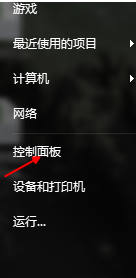
电脑屏幕亮度如何调电脑图解1
2、选择控制面板中的电源选项
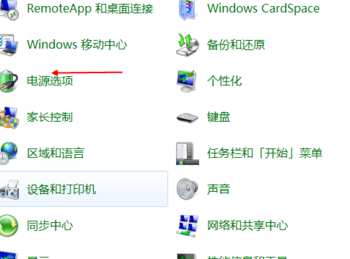
电脑亮度电脑图解2
3、可以用上面的平衡 节能来调节屏幕亮度
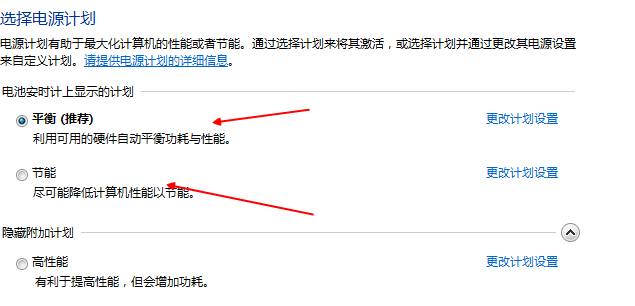
电脑屏幕亮度如何调电脑图解3
4、或者选择最下面的屏幕亮度按钮,调节屏幕亮度,选择适合自己的亮度

调节电脑亮度电脑图解4